コントロールセンターを強化出来る【CCToggles】を使っている方も多いと思います。
色々と便利な強化が出来るのですが、個人的にはランチャー部分にActivatorアクションを配置出来るという機能が大好物!
これすごい便利なのですが、Activatorアクションはアイコンが適当な物が多く、コントロールセンターから使うにはちょっと不満…
ということで、CCTogglesで配置したActivatorアクションのアイコンを変更してみようと思います!
CCToggles + Activator
【CCToggles】を使用すると、コントロールセンター下部のランチャー(QuickLaunches)にアプリ等を配置出来るのですが、Activatorアクションを配置する事も可能です。
これが非常に便利で、ジェスチャーを消費せず、サクッと好きなActivatorアクションを実行する事が出来ます。
ただ、標準ではActivator側で設定されているアイコンが使用されてしまい、同じカテゴリなら全て同じアイコン…なんてことがよくあります。
ということで、今回は配置したActivatorアクションのアイコンを変更してみよう!
もちろん、アイコンは好きな物を使用する事が出来ますので、自作したりネットで探したりでOK!
アイコンの変更方法
アイコンを設定する方法ですが、方法自体は非常に簡単。
下記ディレクトリ内に、アイコンを変更したいActivatorアクションのID名を付けたフォルダを作成し、その中にアイコン画像【Icon@2x.png】を入れてリスプリングするだけ!
ちなみにアイコンは【90 x 90】程度のサイズを基準に微調整していくと良い感じになります。
/Library/Application Support/CCToggles/QuickLaunches/
例①(次の曲 = ID「libactivator.ipod.next-track」):
/Library/Application Support/CCToggles/QuickLaunches/libactivator.ipod.next-track/Icon@2x.png例②(ツイート = ID「libactivator.twitter.compose-tweet」):
/Library/Application Support/CCToggles/QuickLaunches/libactivator.twitter.compose-tweet/Icon@2x.png
アクションのID
アイコンの変更方法自体は簡単ですが、ActivatorアクションのIDが分かりにくいですよね。
次項で調べ方もご紹介しますが、色々と面倒なので最初から用意されているActivatorアクションのIDを一覧にまとめてみました。ご活用ください。
*iPhoneの場合は表を横スクロール出来ます
その他
アクション名 ID名 Invoke Shutter libactivator.camera.invoke-shutter
Settings
アクション名 ID名 Bluetooth libactivator.settings.bluetooth Brightness & Wallpaper libactivator.settings.brightness-and-wallpaper Cellular libactivator.settings.cellular libactivator.settings.facebook FaceTime libactivator.settings.facetime iCloud libactivator.settings.icloud Safari libactivator.settings.safari Siri libactivator.settings.virtual-assistant Store libactivator.settings.store libactivator.settings.twitter VPN libactivator.settings.vpn Wi-Fi libactivator.settings.wifi アクセシビリティ libactivator.settings.accessibility イコライザ libactivator.settings.equalizer キーボード libactivator.settings.keyboard サウンド libactivator.settings.sounds フォト libactivator.settings.photos ミュージック libactivator.settings.music メモ libactivator.settings.notes 位置情報サービス libactivator.settings.location-services 一般 libactivator.settings.general 言語設定 libactivator.settings.international 使用状況 libactivator.settings.usage 自動ロック libactivator.settings.auto-lock 情報 libactivator.settings.about 通知 libactivator.settings.notifications 電話 libactivator.settings.phone 日付&時刻 libactivator.settings.date-time
Sharing
アクション名 ID名 Facebookへ投稿 libactivator.facebook.compose-post SMSを送る libactivator.sms.compose-message Weiboへ投稿 libactivator.weibo.compose-post ツイート libactivator.twitter.compose-tweet メールを送る libactivator.mail.compose-message
オーディオ
アクション名 ID名 Play libactivator.ipod.resume-playback Volume Down libactivator.audio.decrease-volume Volume Up libactivator.audio.increase-volume 一時停止 libactivator.ipod.pause-playback 再生/一時停止 libactivator.ipod.toggle-playback 次の曲 libactivator.ipod.next-track 前の曲 libactivator.ipod.previous-track
システムの動作
アクション名 ID名 Activate Control Center libactivator.system.activate-control-center Dictation libactivator.keyboard.dictation Respring libactivator.system.respring Siri libactivator.system.virtual-assistant Spotlight libactivator.system.spotlight スクリーンショット libactivator.system.take-screenshot スリープ libactivator.system.sleepbutton セーフモード libactivator.system.safemode タスクバー libactivator.system.activate-switcher ホーム libactivator.system.homebutton 何もしない libactivator.system.nothing 再起動 libactivator.system.reboot 最初のページ libactivator.system.first-springboard-page 通知センター libactivator.system.activate-notification-center 電源を切る libactivator.system.powerdown
ロック画面
アクション名 ID名 アンロック libactivator.lockscreen.dismiss ロック libactivator.lockscreen.show ロック/アンロック libactivator.lockscreen.toggle
電話
アクション名 ID名 お気に入り libactivator.phone.favorites キーパッド libactivator.phone.keypad ボイスメール libactivator.phone.voicemail 通話履歴 libactivator.phone.recents 連絡先 libactivator.phone.contacts
調べ方
これ以外、たとえば自分で作成した【メニュー】等についてですが、下記ファイルがActivatorの設定になっていますので、この中身を見ることで確認出来ます。(もっと良い方法ありそうですが、思い浮かびませんでした…何かありますかね…?)
/var/mobile/Library/Caches/libactivator.plist
例(メニューはこんな形のID):
libactivator.menu.0AA25559-4E98-46B6-8080-051D80E6DC76
〆
ちょっとActivatorアクションのIDが分かりにくいかもしれませんが、こんな感じで変更する事が可能です。方法自体はシンプルですよね。
ということで、これでランチャー部分に音楽コントローラ系を配置し、音楽ウィジェット自体は非表示に出来る!やったね!これでコンパクトに出来る!

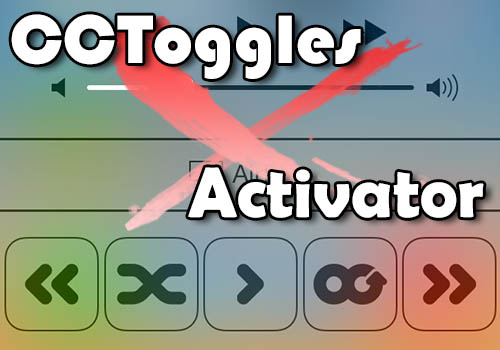
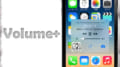
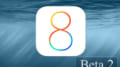
コメント
わざわざ端から自力で探したんですか…?!
前々からやってみようと思ってたので参考にさせてもらいます!
更新お疲れ様です。
下記の記述が間違ってる気がしますのでご報告させせていただきます。
>例②(ツイート = ID「libactivator.ipod.next-track」):
あらま!本当ですね!
お教えいただきありがとうございました!修正させていただきました。
これ複数の動作を選択した場合のIDはどう確認すればいいんでしょうか?
自己解決しました。メニュー作成すればよかったんですね